Создание оттенков
Создание образца оттенка цвета с использованием палитры Swatches
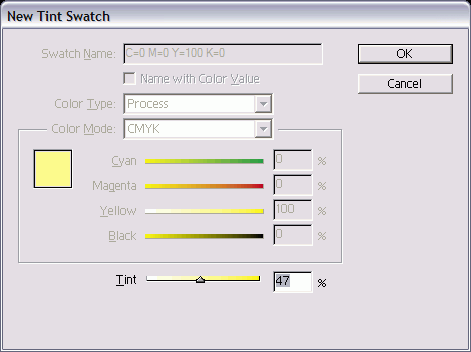
Рис. 5.22. В диалоговом окне New Tint Swatch устанавливается процент оттенка Swatch Options
- В палитре Swatches выберите базовый цвет, то есть цвет, оттенок которого вам необходим.
- Выберите образец New Tint Swatch (Новый образец оттенка) из меню палитры Swatches. Появится диалоговое окно New Tint Swatch (рис. 5.22).
- Установите необходимый процент оттенка.
- Щелкните ОК. Образец оттенка появится в палитре Swatches с тем же именем, что и у базового цвета, но с установленным процентом оттенка.
Как только вы создадите образец, можете варьировать процент оттенка. Таким образом вы измените все объекты, в которых используется этот образец.
Изменение образца оттенка
- Дважды щелкните по названию образца оттенка в палитре Swatches. Откроется диалоговое окно Swatch Options (рис. 5.23).
- Чтобы изменить значение оттенка, воспользуйтесь ползунком Tint (Оттенок) в нижней части диалогового окна.
- Вы можете также работать с ползунками корректировки базового цвета, когда открываете диалоговое окно Swatch Options, чтобы изменить оттенок цвета
- Нажмите ОК, чтобы реализовать все изменения.
Когда вы изменяете образцы, используемые в качестве базового цвета, все его оттенки меняются автоматически.
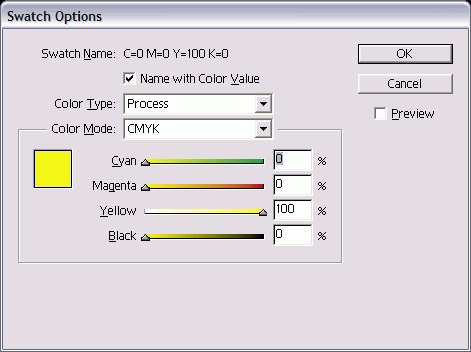
Рис. 5.23. Диалоговое окно Swatch Options позволяет изменять процент опенка или базовый цвет опенка
Нужно ли удалять неименованные цвета?
Почему я предостерегаю вас от использования неименованных цветов? Почему в сервисном бюро вас просят не создавать неименованные цвета?
Ваше задание, конечно, будет напечатано, даже с неименованными цветами. Проблема возникнет, когда кто-то захочет убедиться, что все цвета определены правильно.
Поскольку наименованные цвета отсутствуют в палитре Swatches, очень сложно найти их в вашем документе. Так что проверяющему придется просматривать страницу за страницей, чтобы обнаружить какие-либо неименованные цвета.
Так как в использовании неименованных цветов нет никакого нарушения, лучше всегда работать с палитрой Swatches, чтобы присваивать цветам имена. Таким образом, вы будете управлять цветами в вашем документе.
